Tổng hợp hàm bỏ dấu trong excel – Công thức, ứng dụng
Trong các văn bản tiếng việt thời công nghệ, việc chuyển đổi văn bản có dấu sang không dấu thường là một yêu cầu cần thiết. Điều đó được thể hiện trong nhiều lĩnh vực khác nhau, từ xử lý dữ liệu đến lập trình. Trong Excel, việc này có thể được thực hiện thông qua một số hàm nhất định. Bài viết này, hamexcel.net sẽ đi sâu vào khái niệm hàm bỏ dấu trong Excel, phân tích các hàm có thể sử dụng, và đưa ra ví dụ minh họa. Mời bạn đọc cùng theo dõi và tham khảo.
Khái niệm về hàm bỏ dấu trong Excel
Hàm bỏ dấu trong Excel là các hàm hoặc công thức được sử dụng để loại bỏ các ký tự có dấu từ chuỗi văn bản. Mặc dù Excel không cung cấp hàm tích hợp sẵn cho việc này. Nhưng người dùng có thể áp dụng một số hàm khác nhau hoặc sử dụng VBA để đạt được mục tiêu này.

Các hàm bỏ dấu trong Excel phổ biến
Hàm SUBSTITUTE
- Khái niệm: Hàm SUBSTITUTE được sử dụng để thay thế một chuỗi con trong một chuỗi văn bản bằng một chuỗi khác.
- Cú Pháp: =SUBSTITUTE(text, old_text, new_text, [instance_num])
Trong đó
- text: Chuỗi văn bản cần thay thế.
- old_text: Chuỗi con cần được thay thế.
- new_text: Chuỗi mới thay thế cho old_text.
- [instance_num]: (Tùy chọn) Số lần thay thế (nếu không chỉ định, tất cả sẽ được thay thế).
Ưu, nhược điểm:
- Ưu điểm: Dễ sử dụng và linh hoạt cho việc thay thế nhiều ký tự.
- Nhược điểm: Cần viết nhiều hàm SUBSTITUTE cho từng ký tự có dấu, gây phức tạp.
Ví Dụ
Chuyển đổi các ký tự có dấu thành không dấu: á, à, ả
- Công thức =SUBSTITUTE(SUBSTITUTE(SUBSTITUTE(A1, “á”, “a”), “à”, “a”), “ả”, “a”)
Sử dụng VBA
- Khái niệm: Viết một hàm tùy chỉnh trong VBA có thể giúp tự động hóa quá trình bỏ dấu cho văn bản.
- Cú pháp: cú pháp không cố định, do người viết thiết kế
Ưu, nhược điểm
- Ưu điểm: Tự động hóa hoàn toàn và linh hoạt trong việc xử lý nhiều ký tự.
- Nhược điểm: Cần kiến thức lập trình VBA.
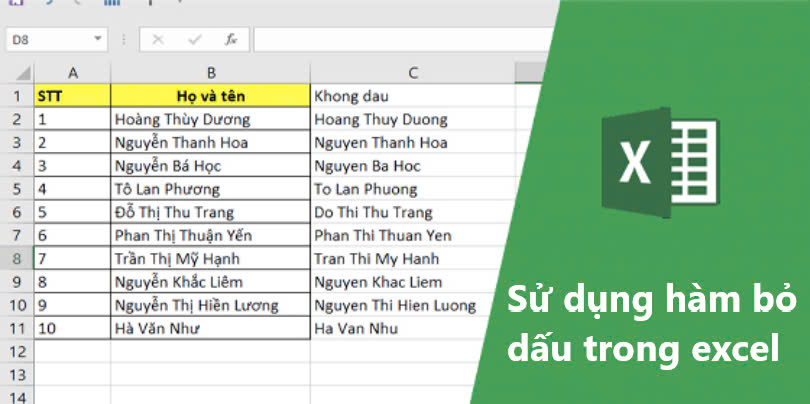
Những cách khác thực hiện bỏ dấu trong Excel
Có nhiều cách để thực hiện việc bỏ dấu trong Excel ngoài việc sử dụng các hàm như SUBSTITUTE. Dưới đây là một số phương pháp khác mà bạn có thể áp dụng:
Sử dụng Power Query
Power Query là một công cụ mạnh mẽ trong Excel cho phép bạn xử lý dữ liệu. Bạn có thể sử dụng Power Query để chuyển đổi văn bản có dấu thành không dấu. Dưới đây là các bước thực hiện quy trình thay đổi:
- Bước 1: Tải dữ liệu vào Power Query.
- Bước 2: Sử dụng tính năng “Replace Values” để thay thế các ký tự có dấu bằng ký tự không dấu.
- Bước 3: Sau khi hoàn tất, tải lại dữ liệu về Excel.
Sử dụng tính năng tìm kiếm và thay thế trong Excel
Bạn có thể sử dụng tính năng “Tìm và Thay Thế” trong Excel để loại bỏ dấu:
- Bước 1: Mở hộp thoại Tìm và Thay thế (Ctrl + H).
- Bước 2: Nhập ký tự có dấu vào ô “Tìm” và ký tự không dấu vào ô “Thay thế”.
- Bước 3:Nhấn “Thay thế tất cả”. Bạn sẽ cần làm điều này cho từng ký tự có dấu.
Sử dụng Unikey để bỏ dấu
- Bước 1: Đảm bảo rằng bạn đã cài đặt Unikey trên máy tính. Mở Unikey lên.
- Bước 2: Trong Unikey, bạn cần chọn chế độ gõ là “Tiếng Việt” (nếu chưa chọn).
- Bước 3: nhấn chuột phải vào biểu tượng Unikey trong “ bảng mã” chọn ”, chọn “Tiếng Việt – TCVN3 (ABC)”.
- Bước 4: Trong Excel, sao chép văn bản có dấu mà bạn muốn chuyển đổi.
- Bước 5: Mở một ứng dụng bất kỳ có thể nhập văn bản, như Notepad hoặc Word. sau đó dán văn bản đã sao chép vào đó (Ctrl + V).
- Bước 6: Chọn đoạn văn bản đã dán. Rồi nhấn tổ hợp phím “Ctrl + Shift + D” (nếu bạn đã cài đặt Unikey với chức năng này). Văn bản sẽ được chuyển đổi thành không dấu.
- Bước 7: Sao chép lại văn bản không dấu từ Notepad hoặc Word. Rồi quay lại Excel và dán văn bản không dấu vào ô bạn muốn (Ctrl + V).
Với cách trên, bạn phải đảm bảo máy tính đã cài đặt phần mềm Unikey, và xác nhận đã bật chế độ bỏ dấu tiếng việt trong đó.
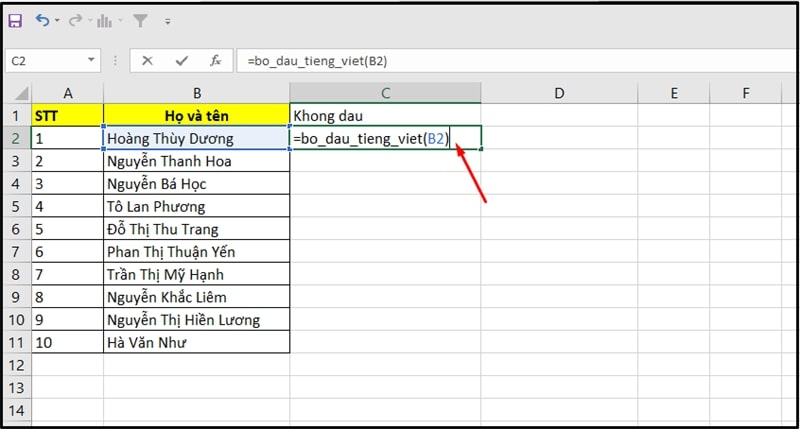
Để bỏ dấu tiếng Việt trong Excel bằng EVKey, bạn có thể thực hiện theo các bước sau:
Cách bỏ dấu trong Excel bằng EVKey
Cách thực hiện thao tác bỏ dấu trong Excel bằng phần mềm EVKey cũng giống như phần mềm Unikey
- Đâu tiên, phải đảm bảo rằng bạn đã cài đặt EVKey trên máy tính. Nếu chưa, hãy tải và cài đặt từ trang web chính thức.
- Mở EVKey và đảm bảo nó đang chạy trong khay hệ thống (system tray).
- Nhấn chuột phải vào biểu tượng EVKey và chọn “Phương thức gõ”. Chọn chế độ “Tiếng Việt”.
- Trong Excel, chọn và sao chép văn bản mà bạn muốn bỏ dấu (Ctrl + C).
- Mở một ứng dụng bất kỳ như Notepad hoặc Word. Dán văn bản đã sao chép vào đó (Ctrl + V).
- Trong EVKey, nhấn tổ hợp phím “Ctrl + Shift + D” để chuyển đổi văn bản có dấu thành không dấu. Sao chép lại văn bản không dấu từ Notepad hoặc Word (Ctrl + C).
- Quay lại Excel và dán văn bản không dấu vào ô bạn muốn (Ctrl + V).
Những lưu ý khi sử dụng hàm bỏ dấu trong Excel và các phương pháp khác
Khi sử dụng các hàm và phương pháp bỏ dấu trong Excel. Bạn nên lưu ý một số điểm sau để đảm bảo tính chính xác và hiệu quả:
- Hiểu rõ các hàm: Khi sử dụng hàm SUBSTITUTE, bạn cần chắc chắn rằng bạn đã thay thế tất cả các ký tự có dấu. Điều này có thể yêu cầu viết nhiều hàm lồng nhau, dẫn đến công thức phức tạp.
- Bạn có thể cần kết hợp nhiều hàm (như UPPER, LOWER, TRIM) để xử lý văn bản một cách toàn diện.
- Sau khi sử dụng các hàm để bỏ dấu, hãy kiểm tra kết quả để đảm bảo không có ký tự nào bị bỏ sót. Luôn giữ một bản sao của dữ liệu gốc trước khi thực hiện thay đổi. Để có thể khôi phục nếu cần.
- Nếu bạn sử dụng VBA để tạo hàm tùy chỉnh, cần có kiến thức cơ bản về lập trình trong Excel. Việc viết hàm không chính xác có thể gây ra lỗi.
- Đảm bảo rằng bạn đã cài đặt và cấu hình Unikey hoặc EVKey chính xác để sử dụng các chức năng bỏ dấu. Tổ hợp phím có thể khác nhau giữa các phiên bản hoặc cài đặt. Nên cần kiểm tra lại các phím tắt nếu không hoạt động như mong đợi.
- Việc sử dụng nhiều hàm lồng nhau có thể làm chậm tốc độ tính toán của Excel. Đặc biệt khi làm việc với dữ liệu lớn. Hãy cân nhắc tối ưu hóa công thức nếu cần.
- Nếu bạn thấy việc sử dụng Excel phức tạp, có thể tìm kiếm các công cụ trực tuyến hoặc ứng dụng chuyên dụng để bỏ dấu.
- Một số ký tự không có phiên bản không dấu tương ứng. Nên cần xem xét tính khả thi của việc bỏ dấu cho từng ngữ cảnh cụ thể.
- Tham khảo tài liệu hướng dẫn của Excel, Unikey, hoặc EVKey để hiểu rõ hơn về các chức năng và cách sử dụng.
Tổng kết
Việc bỏ dấu trong Excel là một nhiệm vụ không hề đơn giản do không có hàm tích hợp sẵn. Tuy nhiên, bằng cách sử dụng hàm SUBSTITUTE hoặc lập trình VBA. Bạn có thể dễ dàng thực hiện việc này. Mặc dù mỗi phương pháp đều có những ưu điểm và nhược điểm riêng. Việc lựa chọn cách thức phù hợp, phụ thuộc vào nhu cầu và kinh nghiệm của từng người dùng. Hy vọng qua bài viết này, hamexcel.net đã cung cấp cho bạn cái nhìn tổng quan và hữu ích về các hàm bỏ dấu trong Excel.